
- CPU, RAM ir tinklo ribotuvas su karštų skirtukų žudiku
- Tiesiogiai integruota su „Twitch“, „Discord“, „Instagram“, „Twitter“ ir „Messenger“
- Įmontuoti garso valdikliai ir nestandartinė muzika
- Pasirinktinės „Razer Chroma“ spalvų temos ir priverčia tamsius puslapius
- Nemokamas VPN ir skelbimų blokatorius
- Atsisiųskite „Opera GX“
5: iš naujo paleiskite parduotuvės diegimo programą užduočių tvarkytuvėje
Šis sprendimas gerai parodo, kaip „Microsoft“ atliko varganą darbą „Microsoft Store“, palyginti su „Steam“, „uPlay“ ar panašiais trečiųjų šalių paleidimo įrenginiais. Būtent atrodo, kad „Store's Installer“ paslauga dažnai genda. Kaip sako pats pavadinimas, ši paslauga apima visus diegimus ir atsisiuntimus „Microsoft Store“. Kaip parodė atvejis ir sprendžiant iš dažnų pranešimų, ši paslauga kartais sustoja viduryje atsisiuntimo proceso.
Laimei, yra būdas jį paleisti iš naujo ir, tikiuosi, atnaujinimo atsisiuntimas bus atnaujintas ten, kur jis sustojo. Štai kaip iš naujo paleisti „Store“ diegimo programą:
- Atviras „Microsoft Store“ ir pradėkite atnaujinti žaidimą.
- Kai atsisiuntimas sustos, dešiniuoju pelės mygtuku spustelėkite užduočių juostą ir atidarykite Užduočių tvarkyklė.
- Pasirink Paslaugos skirtuką.
- Rasti Įdiekite paslaugą kelis kartus paspausdami mygtuką „Aš“.
- Dešiniuoju pelės mygtuku spustelėkite jį Įdiekite paslaugą ir pasirinkite Pradėti.
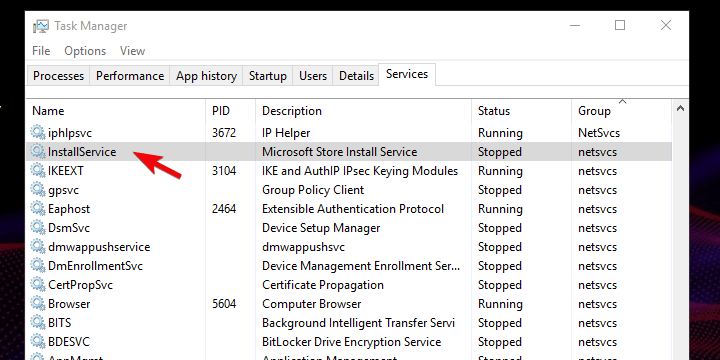
6: naudokite „PowerShell“ komandą
Bet kurią programą galite įdiegti per „Microsoft Store“. Be standartinio požiūrio per vartotojo sąsają, galite naudoti „PowerShell“ tam, kad priverstumėte atnaujinti ar įdiegti tam tikrą programą. Tai apima visas iš anksto įdiegtas programas, trečiųjų šalių programas ir net žaidimus.
- TAIP PAT SKAITYKITE: Šis „PowerShell“ scenarijus blokuoja „Windows 10“ programinės įrangos ir telemetrijos funkcijas
Jei norite priversti atnaujinti žaidimą naudodami „PowerShell“ komandinę eilutę, atlikite šiuos veiksmus:
- Jei diegimas sustoja netoli pabaigos, dešiniuoju pelės mygtuku spustelėkite Pradėti ir atidarykite „PowerShell“ (administratorius).
- Komandinėje eilutėje nukopijuokite šią eilutę ir paspauskite Enter:
- „Add-AppXPackage -RegisterByFamilyName -MainPackage Microsoft“. „SeaofThieves_8wekyb3d8bbwe“

- „Add-AppXPackage -RegisterByFamilyName -MainPackage Microsoft“. „SeaofThieves_8wekyb3d8bbwe“
- Grįžkite į „Microsoft Store“ ir spustelėkite Bandykite dar kartą.
7. Tikrinti, ar yra atnaujinimų
„Windows 10“ atnaujinimai taip pat suteikia sistemos optimizavimo patobulinimų, skirtų padėti žaidėjams kuo sklandžiau paleisti mėgstamus žaidimus. Jei įrenginyje nenaudojate naujausios „Windows 10“ OS versijos, būtinai patikrinkite, ar nėra naujinių. Įdiekite naujausius OS naujinimus ir pabandykite atnaujinti ir „Sea of Thieves“.
8: iš naujo įdiekite žaidimą
Galiausiai, jei nė vienas iš ankstesnių veiksmų nepašalino klaidos, galime manyti, kad iš naujo įdiegta yra vienintelis perspektyvus sprendimas. Mes žinome, kad tai nėra labai sveikintinas scenarijus, nes žaidimas užima originalią formą 20 GB. Atsižvelgiant į tai, gali prireikti daug laiko atsisiųsti, atsižvelgiant į pralaidumą greičiu.
Nepaisant to, kaip jau sakėme, sunku rasti tam alternatyvą. Taigi, pabandykite pašalinti žaidimą ir dar kartą jį įdiegti. Su nauja instaliacija gausite naujausią „Vagių jūros“ versiją. Jei vis tiek nepavyksta išspręsti problemos, rekomenduojame atsiųsti bilietą „Microsoft“ palaikymo tarnybai. „Game Pass“ žaidėjams kilo daug problemų dėl žaidimo, tačiau, atrodo, kad į jas yra atkreiptas dėmesys.
Viskas. Nepamirškite pasakyti, ar pavyko išspręsti „Thieves Sea“ atnaujinimo problemą, ar ne. Komentarų skyrius yra žemiau, todėl nedvejodami pasidalykite savo mintimis ir pateikite alternatyvių sprendimų.
Susijusios istorijos, kurias turėtumėte patikrinti:
- Vagių jūra netrukus gali pasiekti 3 milijonus žaidėjų
- Vagių jūra tikrai turėtų gauti salų ekonomiką ir daugiau naujų funkcijų
- Kaip ištaisyti dažnas „Sea of Thieves“ klaidas kompiuteryje ir „Xbox“


